用ps排版一寸照片的方法
相关话题
如何用PS来排版一寸的照片呢?下面是小编为大家整理的用ps排版一寸照片的方法,仅供大家参考~
在介绍制作方法之前,先说一下照片每个尺寸的大小,如下:
照片规格(英寸) (厘米) (像素)
1寸 2.5*3.5cm 413*295
身份证大头照 3.3*2.2 390*260
2寸 3.5*5.3cm 626*413
小2寸(护照) 4.8*3.3cm 567*390
5 寸 5x3.5 12.7*8.9 1200x840以上 100万像素
6 寸 6x4 15.2*10.2 1440x960以上 130万像素
7 寸 7x5 17.8*12.7 1680x1200以上 200万像素
8 寸 8x6 20.3*15.2 1920x1440以上 300万像素
10寸 10x8 25.4*20.3 2400x1920以上 400万像素
12寸 12x10 30.5*20.3 2500x2000以上 500万像素
15寸 15x10 38.1*25.4 3000x2000 600万像素
用ps排版一寸照片的方法如下:
首先打开你要制作的照片。

在工具栏,点裁剪工具,在属性栏中输入宽度:2.5厘米,高度:3.5厘米,分辨率:300像素,在照片上选取合适的位置,点属性栏中的确定(√)。
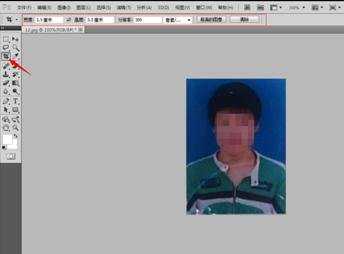
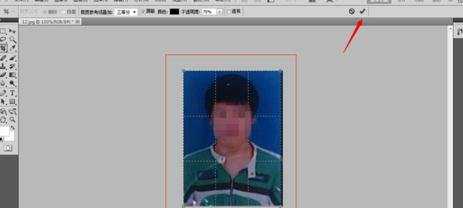
点【图像】一【画布大小】,在弹出的设置窗口中,输入宽:0.4厘米,高:0.4厘米,相对:打√,都设置好后,点击确定按钮。设置好后,图片周围会出现白色边框。如图所示:

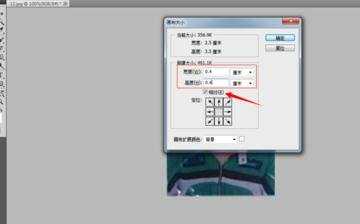

点【编辑】--【定义图像】,在弹出的窗口中输入图像名称,将裁剪好的照片定义为图案。

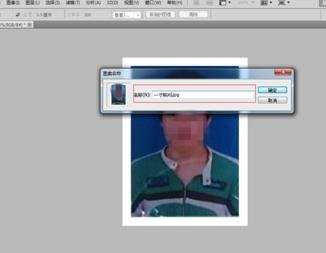
新建一个画布,点【文件】--【新建】,输入宽度:11.6厘米,高度:7.8厘米,分辨率300像素/英寸,输入好后点击确定按钮。
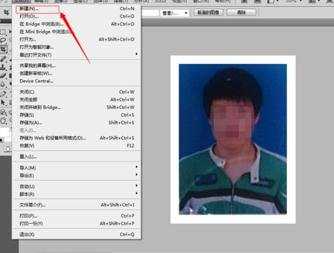

最后点【编辑】--【填充】或使用快捷键:Shift+F5,使用自定义图案,选择刚保存照片图案,选择好后,点击确定按钮。
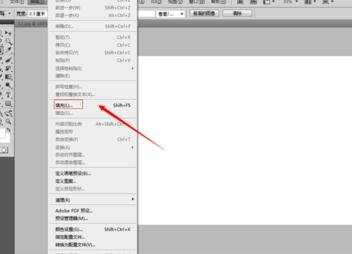

7最终效果,一存照片的规格排版就完成了。
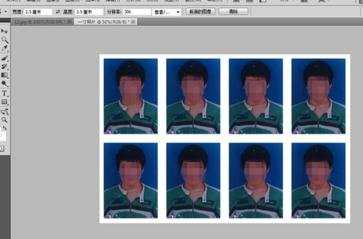

用ps排版一寸照片的方法的评论条评论